制作windows 10安装u盘的关键步骤如下:1. 准备8gb以上u盘并备份数据;2. 从微软官网下载对应版本iso镜像;3. 使用rufus等工具加载iso并格式化u盘(推荐uefi分区方案);4. 制作完成后重启电脑按f12等快捷键选择u盘启动。其他方法包括使用media creation tool或diskpart命令行操作,但rufus更灵活便捷。注意确保u盘读写速度、关闭安全启动及正确选择启动模式。

制作一个Windows 10系统安装U盘其实不难,只要准备好工具和步骤正确,大多数人都能顺利完成。关键在于选对软件、准备好合适的U盘,并确保操作过程中不出现数据错误。
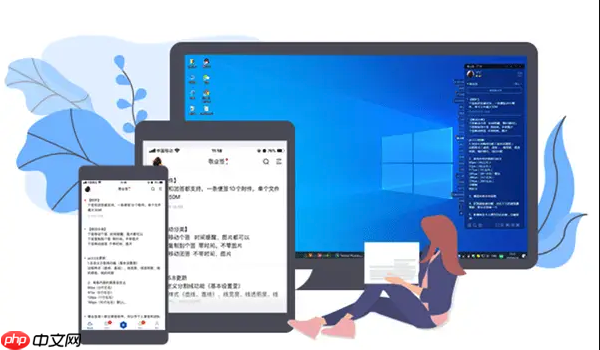
准备工作:U盘和系统镜像
首先,你需要准备一个容量至少为8GB的U盘(推荐16GB),因为Win10的ISO镜像文件通常在4~6GB之间。其次,要下载官方的Windows 10 ISO镜像文件,可以从微软官网获取。

另外,建议使用空U盘,或者提前备份好里面的数据,因为在制作过程中会格式化U盘,原有内容会被清空。
- 确保电脑可以联网
- 下载ISO文件时注意版本(如家庭版、专业版等)
- U盘尽量选择读写速度快的,方便后续安装系统
制作工具推荐:Rufus最常用
目前最主流的制作工具是 Rufus,它免费、小巧、功能全面,支持各种Windows系统的安装盘制作。

使用步骤如下:
- 打开Rufus,插入U盘后会自动识别
- “引导选择”中点击右侧按钮,加载你下载好的Win10 ISO文件
- 分区方案一般默认即可,如果是新电脑建议选“UEFI”
- 文件系统保持默认(通常为FAT32或NTFS)
- 点击“开始”,程序会自动格式化U盘并写入镜像
注意:这个过程可能需要几分钟时间,不要拔掉U盘或关闭程序。
其他方法:也可以用命令行或官方工具
除了Rufus,还可以使用微软官方的 Media Creation Tool,不过这个工具限制较多,只能用于创建当前最新版本的安装盘,不能自定义ISO文件。
如果你熟悉命令行,也可以用 diskpart 命令手动创建启动U盘,但操作步骤相对复杂一些,适合有经验的用户。
插入U盘后怎么从它启动?
制作完成后,把U盘插到目标电脑上,开机时按下对应的快捷键进入启动菜单(通常是F2、F12、Del或Esc),然后选择从U盘启动。
不同品牌电脑的快捷键略有区别,常见如下:
- 联想:F2 或 F12
- 戴尔:F12
- 华硕:F8 或 Esc
- 惠普:F9 或 Esc
进入之后就可以正常开始安装系统了。
基本上就这些,整个流程不算太复杂,但有几个细节容易忽略,比如U盘格式、启动方式(UEFI/Legacy)、以及是否开启安全启动等。只要一步步来,问题不大。































